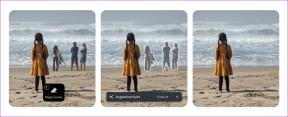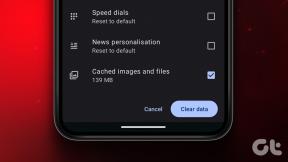Topp 10 måter å fikse Android-skjermen blir svart under samtaler
Miscellanea / / April 05, 2023
Skjermen blir svart under samtaler er et vanlig problem med Android-smarttelefoner. Dette problemet kan sette deg i en ubehagelig situasjon under en samtale, spesielt når du trenger å se noe viktig på telefonen. Mange brukere innså at de mottok dette problemet etter å ha oppdatert telefonappen og klarte ikke å finne ut hvordan de kunne stoppe telefonen fra å bli svart under samtaler. Vanligvis er dette problemet forårsaket når nærhetssensoren på telefonen din ikke fungerer som den skal. Sensorfeil kan være forårsaket av fysisk skade eller en systemfeil. Hvis du er noen som opplever dette problemet og ikke vet hvordan du kan stoppe skjermen min fra å bli mørk under en samtale, er dette veiledningen for deg. I denne veiledningen vil vi diskutere årsaker og metoder for å holde skjermen på under samtale Android-enheter. Fortsett å lese for å finne metoder for å fikse dette problemet.
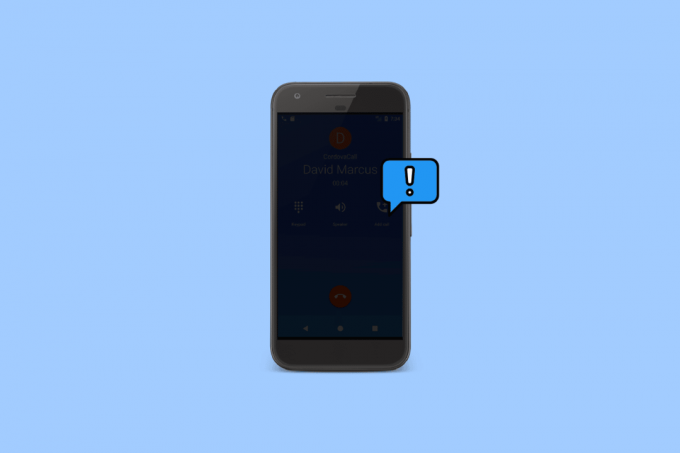
Innholdsfortegnelse
- Hvordan fikse Android-skjermen blir svart under samtaler
- Metode 1: Start enheten på nytt
- Metode 2: Force Stop Phone App
- Metode 3: Trykk på strømknappen
- Metode 4: Se etter robuste deksler eller defekt skjermbeskytter
- Metode 5: Se etter fysisk skade eller vannskade
- Metode 6: Slutt å bruke tredjepartsapplikasjoner
- Metode 7: Avinstaller telefonappoppdateringer
- Metode 8: Kalibrer nærhetssensoren på nytt
- Metode 9: Oppdater systemprogramvaren
- Metode 10: Utfør fabrikkinnstilling
Hvordan fikse Android-skjermen blir svart under samtaler
Det er ulike årsaker til at skjermen blir svart under samtaler på enheten din. Noen av de mulige årsakene er nevnt her.
- Lagproblemer med telefonen din kan forårsake denne feilen på Android-enheten din.
- Hvis telefonappen ikke fungerer som den skal, kan du støte på dette problemet mens du ringer.
- Fysisk skade på telefonen, for eksempel fall eller vannsøl, kan føre til at sensorene ikke fungerer, noe som resulterer i denne feilen.
- Bugs og feil med en tredjeparts telefonapp kan også forårsake dette problemet med Android-enheter.
- En defekt appoppdatering kan også utløse dette problemet på enheten din.
- Dette problemet kan også være forårsaket av utdatert systemprogramvare.
- Andre underliggende problemer med enheten din kan forårsake denne feilen.
I den følgende veiledningen vil vi diskutere metoder for å løse opp for at skjermen blir svart under samtale Android enhetsproblem.
Merk: Siden smarttelefoner ikke har de samme innstillingsalternativene og de varierer fra produsent til produsent, må du derfor dobbeltsjekke at de er riktige før du endrer noen innstillinger. Følgende metoder er fra Moto G60 smarttelefon.
Metode 1: Start enheten på nytt
Hvis Android-skjermen din blir svart under samtaler, er det alltid en god idé å starte enheten på nytt for å finne ut hvordan du stopper telefonen fra å bli svart under samtaler. Under samtaler blir skjermen ofte svart, noe som kan være forårsaket av enhetsforsinkelse eller feil. Å starte enheten på nytt kan hjelpe deg med de fleste av de mindre Android-problemene som er forårsaket av etterslep og feil. Du kan sjekke ut Slik starter du på nytt eller starter Android-telefonen din på nytt veiledning for å trygt starte telefonen på nytt.

Metode 2: Force Stop Phone App
Du bør sjekke med Telefon-appen for å finne ut hvordan du holder skjermen på under samtale Android-enheter og prøve å løse applikasjonsproblemene. Hvis telefonappen på Android-enheten din ikke fungerer som den skal, vil du finne forskjellige problemer mens du prøver å koble til en samtale eller mens du har en samtale. Dette problemet kan løses ved å stoppe telefonapplikasjonen på enheten din.
1. Åpen Innstillinger fra telefonmenyen.
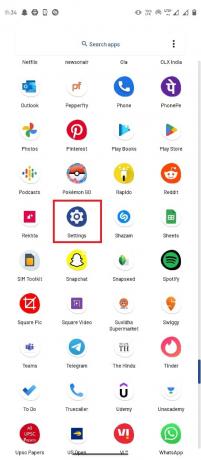
2. Nå, finn og klikk på Apper.
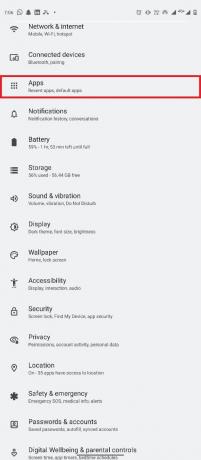
3. Her trykker du på Se alle apper-knappen, og velg deretter Telefon.
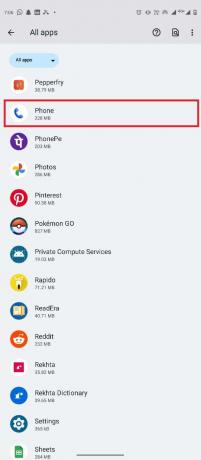
4. Finn og trykk på Tving avslutning ikon.
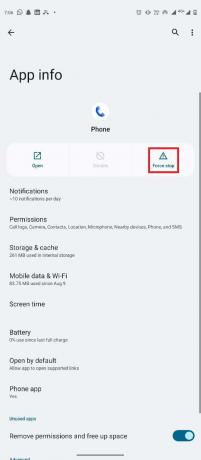
Les også:Fix System UI har stoppet svart skjerm på Android
Metode 3: Trykk på strømknappen
Vanligvis, når en bruker ønsker å se telefonskjermen under en samtale, må de flytte telefonen vekk fra ørene. Men hvis sensoren ikke fungerer når du flytter telefonen, kan du prøve å se skjermen ved å trykke på strømknappen på telefonen. Strømknappen vil aktivere telefonsensoren, og du bør kunne finne ut hvordan du stopper telefonen fra å bli svart under samtaler.
Metode 4: Se etter robuste deksler eller defekt skjermbeskytter
Noen ganger blir skjermen svart under samtaler problemer kan oppstå på grunn av utstyret du bruker på enheten din, for eksempel et telefondeksel eller en skjermbeskytter. Hvis noe av dette utstyret forstyrrer nærhetssensoren til enheten din, kan det føre til denne feilen. Derfor, hvis du ikke vet hvordan du stopper skjermen min fra å bli mørk under en samtale, sjekk telefonens deksel for å forsikre deg om at den ikke hindrer sensoren som hold skjermen på under Android-anrop. Du kan også sjekke skjermbeskytteren på telefonen av samme grunner. Hvis skjermbeskytteren gjør at sensoren ikke fungerer som den skal, kan du fjerne den og erstatte den med en skjermbeskytter som er kompatibel med enheten din.
Metode 5: Se etter fysisk skade eller vannskade
Hvis du nylig har mistet telefonen eller sølt vann på den, kan den ha blitt skadet. Hvis telefonens nærhetssensor blir skadet som følge av en påvirkning, vil den ikke fungere ordentlig, og du kan oppleve at Android-skjermen blir svart under samtaleproblemer. Sørg derfor for at du ikke har forårsaket fysisk skade på telefonen din. Hvis du sølt vann på telefonen, inspiser den grundig for intern skade og sensorskade. Hvis du oppdager slike skader, ta telefonen umiddelbart med til nærmeste servicesenter for å få den reparert og finne ut hvordan du kan forhindre at telefonen blir svart under samtaler.
Metode 6: Slutt å bruke tredjepartsapplikasjoner
Android-enheter lar brukere gi tillatelse til en tredjepartsapplikasjon for å fungere som standard telefonapp. Det er hundrevis av slike applikasjoner i Google Play Store som kan brukes til å motta og foreta anrop fra enheten din. Imidlertid kan disse applikasjonene ha feil og andre problemer som gjør at skjermen blir svart under samtaler på Android-enheten din. En av de beste metodene for å finne ut hvordan jeg kan stoppe skjermen min fra å bli mørk under en samtale, er å slutte å bruke disse tredjepartene applikasjoner og bytt til Telefon-appen som standardapplikasjon for å ringe eller motta anrop og for å holde skjermen på under samtalen Android. Du kan angi Telefon-appen som standard ringeapp ved å bruke følgende trinn:
1. Åpen Innstillinger fra telefonmenyen.

2. Her, finn og klikk på App.

3. Under Generell Alternativer, trykk på Standard apper.

4. Velg Telefon-app fra listen.

5. Velg Telefon (systemstandard) for Standard telefonapp.

Les også: Fix Android begynner å optimalisere app 1 av 1
Metode 7: Avinstaller telefonappoppdateringer
Google fortsetter å oppdatere Telefon-appen for å forbedre funksjonene. En ny oppdatering kan imidlertid inneholde feil og forårsake feil som at Android-skjermen blir svart under samtaleproblem med telefonen din. Hvis du får dette problemet etter å ha oppdatert telefonappen din, bør du vurdere å avinstallere oppdateringen for å finne ut hvordan du stopper telefonen fra å bli svart under samtaler.
1. Åpne Telefon-app fra innstillingene ved å følge trinn 1 og 2 nevnt i Metode 2.
2. Her klikker du på tre prikker menyknappen øverst til høyre på skjermen.

3. Velg Avinstaller oppdateringer.

Metode 8: Kalibrer nærhetssensoren på nytt
Android-enheter lar brukere teste maskinvaren og gir også verktøyene for å diagnostisere problemer med telefonen. Hvis du ikke er sikker på statusen og helsen til nærhetssensoren på telefonen, kan du prøve å bruk CIT-verktøyet (Control and Identification Toolbox) på telefonen for å sjekke statusen til sensor.
Merk: Hver OEM (Original Equipment Manufacturer) har en annen kode for å få tilgang til CIT-verktøyet. Sørg derfor alltid for at du bruker riktig kode for å få tilgang til CIT på telefonen. Hvis du ikke er sikker, kan du alltid Google enhetens navn for CIT-koden.
1. Åpne talltastatur og skriv inn CIT-kode.
Merk: For Moto G60-smarttelefonen er koden *#*#4636#*#*; hvis du ikke er sikker på CIT-koden din, kan du gjøre et Google-søk etter den med enhetens navn.
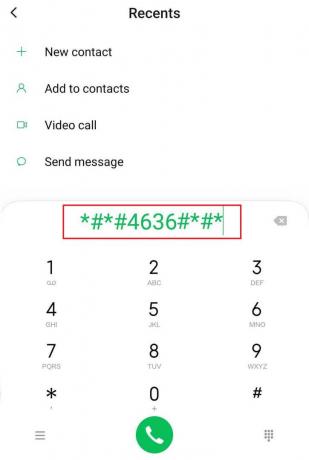
2. Når du har gått inn i CIT-verktøyet på enheten din, naviger til Nærhetssensor.
3. Før hendene nær telefonens skjerm for å se endringene i sensorverdiene.
Les også:Fiks Telefon ikke tillatt MM6-feil
Metode 9: Oppdater systemprogramvaren
Hvis du bruker gammel systemprogramvare, kan det forårsake ulike problemer på enheten din. En utdatert systemprogramvare kan føre til at telefonens ytelse lider og forårsake en rekke tilfeldige feil, for eksempel Android-skjermen blir svart under anropsfeil. Hvis du fortsetter å motta denne feilen på Android-enheten din, kan du prøve å fikse den ved å oppdatere til den nyeste programvareoppdateringen for systemet ditt. Sjekk ut Slik oppdaterer du Android manuelt til siste versjon veiledning for å trygt oppdatere systemprogramvaren for Android-enheten din og forhindre at skjermen min blir mørk under en samtale.
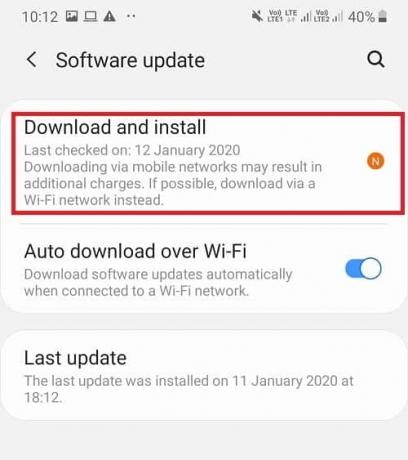
Metode 10: Utfør fabrikkinnstilling
Hvis ingen av de ovennevnte metodene fungerer for deg og du fortsetter å ha det samme problemet med telefonen, kan det være lurt å vurdere å tilbakestille telefonen til standardinnstillingene. En fabrikktilbakestilling av telefonen vil ikke bare tilbakestille den til standardinnstillingene, men vil også fjerne eventuelle feil eller virus som kan forårsake feilen på enheten din. Du kan sjekke ut Slik tilbakestiller du Android-telefonen din veiledning for å finne måter å trygt utføre en tilbakestilling på Android-enheten din.
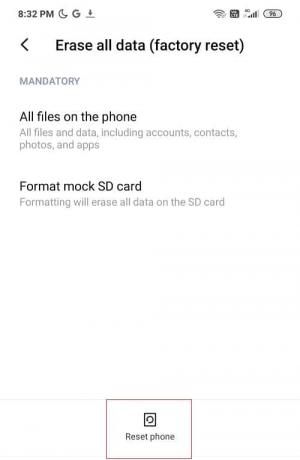
Les også:Reparer Dessverre meldinger har stoppet feil på Android
Ofte stilte spørsmål (FAQs)
Q1. Hvorfor kan jeg ikke se telefonskjermen min under en samtale?
Ans. Det kan være ulike årsaker til at telefonens skjerm ikke åpner seg under en samtale, for eksempel at telefonens sensorer ikke fungerer som de skal, eller at telefonen henger.
Q2. Hva skal jeg gjøre for å løse problemet med mørk skjerm på Android-enheten min under en samtale?
Ans. Du kan bruke noen få effektive metoder for å løse den mørke skjermen under et samtaleproblem med Android-en din, for eksempel å avinstallere telefonappens oppdateringer eller oppdatere telefonens systemprogramvare.
Q3. Hvordan sjekker du helsen til telefonens maskinvare?
Ans. Du kan prøve å få tilgang til CIT-verktøyet på telefonen din for å se tilstanden til telefonens maskinvare og statusen til telefonens sensorer.
Q4. Kan jeg avinstallere oppdateringene for telefonappen min?
Ans. Ja, er det mulig å avinstallere en appoppdatering. Vanligvis, når en ny oppdatering inneholder feil, liker brukere å avinstallere oppdateringen. Du kan avinstallere telefonappoppdateringer fra innstillingene.
Q5. Hvordan åpner jeg telefonskjermen under en samtale?
Ans. Vanligvis, når en bruker trenger å få tilgang til telefonskjermen under en samtale, trenger de bare å trykke på strømknappen én gang.
Anbefalt:
- Slik kopierer du Instagram-profilkoblingen din fra appen
- Reparer Google Play Store-feilkode 403
- 8 måter å fikse Android-tekstmeldinger fast ved nedlastingsfeil
- Fiks Android-skjermflimmer
Vi håper denne veiledningen var nyttig for deg og at du klarte å fikse Android-skjermen blir svart under samtaler problemet på telefonen. Fortell oss hvilken metode som fungerte best for deg. Hvis du har noen forslag eller spørsmål til oss, vennligst gi oss beskjed i kommentarfeltet.